Configurar evaluación del módulo de entrenamiento online/asincrónico
Al configurar la evaluación de un módulo, las preguntas se presentarán al alumno cuando lo finalice.
Esto le permite evaluar la comprensión del alumno de los contenidos tratados y reforzar el aprendizaje de una manera interactiva.
Instrucciones
Para añadir preguntas a un módulo que tiene evaluación, siga los pasos que se indican a continuación:
Haga clic en Entrenamientos en el menú principal
Haga clic en el submenú Online/Asincrónico
Procure el entrenamiento deseado en la barra de Investigar en el rincón superior derecho
Haga clic en la opción Seleccione
Haga clic en la opción Listar Módulo en el listado
Procure el módulo deseado en la barra de Investigar en el rincón superior derecho
Es posible encontrar los módulos que tienen evaluación por las columnas nº de Preguntas y Configuración de evaluación del listado.
Haga clic en la opción Seleccione
Haga clic en la opción Preguntas en el listado
En la próxima pantalla, será posible visualizar el listado de las preguntas registradas para el módulo y sus características.
Haga clic en el ícono del botón Registrar localizado en el rincón superior derecho (segundo ícono)
Rellene los campos si atentando para las características que desea. Los campos obligatorios están identificados con asteriscos (*)
Haga clic en Guardar para registrar el registro de la pregunta
Después de guardar, abrirá la pantalla para registrar las respuestas de la pregunta.
Rellene todos los campos para atribuir la respuesta de la pregunta
Haga clic en Guardar para registrar el registro de la respuesta
Para añadir al módulo preguntas que ya existen en otros entrenamientos, siga los pasos que se indican a continuación:
Retorne al listado de preguntas del módulo
Haga clic en el ícono del botón Añadir Pregunta localizado en el rincón superior derecho (primero ícono)
En la próxima pantalla, será posible visualizar el listado de preguntas ya existentes en otros módulos, con el nombre del entrenamiento y del módulo a cuál ella pertenece.
Seleccione las preguntas deseadas marcando la caja de la opción Seleccione
Haga clic en Añadir para añadir las preguntas seleccionadas
Después de añadir las preguntas al módulo, para configurar la evaluación, siga los pasos que se indican a continuación:
Haga clic en Entrenamientos en el menú principal
Haga clic en el submenú Online/Asincrónico
Procure el entrenamiento deseado en la barra de Investigar en el rincón superior derecho
Haga clic en la opción Seleccione
Haga clic en la opción Listar Módulo en el listado
Procure el módulo deseado en la barra de Busca en el rincón superior derecho
Haga clic en la opción Seleccione
Haga clic en la opción Config Evaluación en el listado
Rellene los campos necesarios, conforme orientado abajo:
Tiempo Para la Evaluación (max) (obligatorio) | Ponga el tempo, en minutos, que el alumno tendrá para realizar la evaluación. |
Exibición de las preguntas (obligatorio) | Seleccione la opción deseada para definir si las preguntas se mostrarán aleatoriamente o en un orden fijo:
Seleccionando la opción Fija, se habilitará un botón de ordenación en la lista de preguntas, permitiendo al administrador definir manualmente la secuencia en la que se presentarán. |
Dificultad Fácil, Media y Difícil (obligatorio) |
Esta configuración sólo está disponible si las preguntas se muestran de forma aleatoria. Ponga a cantidad de preguntas deseadas para cada dificultad. Al lado de cada campo, aparecerá cuantas preguntas tienen disponibles para selección en cada dificultad. Al inserir en el campo una cantidad menor que las preguntas disponibles, serán presentadas cuestiones aleatorias entre las disponibles. |
Media para la aprobación (obligatorio) | Ponga la media para aprobación. El campo vendrá automáticamente rellenado de acuerdo con las configuraciones de cuenta, pero puede ser alterado. |
Feedback | Seleccione la opción deseada para que aparezca o no la respuesta de la pregunta al alumno durante la evaluación. Al seleccionar: No aplicar, no serón presentadas las respuestas de las preguntas; Instantánea, será presentada la respuesta después de cada pregunta respondida; Después de la aprobación, serán presentadas las respuestas después de la finalización de la evaluación solamente si el alumno sea aprobado; o Después de la evaluación, serán presentadas las respuestas después de la finalización de la evaluación independientemente si el alumno sea aprobado o no. |
Permitir el envío de material | Seleccione la opción No para no permitir que el alumno envíe material o la opción Sí para permitir. Caso sea seleccionada la opción Sí, será habilitado un nuevo campo para rellenar la descripción del material. |
Ctd de Tentativas Prueba (obligatorio) | Ponga la cuantidad de veces que el alumno puede reprobar. Si se configura más de un intento, en la vista del alumno, si éste falla en la evaluación, la pantalla de resultados mostrará el número de intentos restantes. |
Al quedarse sin intentos | Seleccione la opción deseada para cuando el alumno utilizar la cantidad de intentos. Al seleccionar: El alumno debe solicitar un nuevo intento, el alumno puede solicitar al administrador un nuevo intento; Restablecer el rendimiento de los estudiantes en el módulo, todo el progreso del alumno en el módulo quedará en cero y será necesario consumir todos los contenidos nuevamente; o No tomar ninguna medida, el estado quedará como reprobado. |
Ocultar calificación para el alumno | Seleccione la opción deseada para que la nota final sea presentada al alumno o no. Al seleccionar: Uso de la configuración de la cuenta, replicará la opción seleccionada en las configuraciones de cuenta; No, para no ocultar la nota; o Sí, para ocultar la nota. |
Haga clic en Salvar para realizar las configuraciones de la evaluación del módulo
Para ordenar la presentación de las preguntas si es fija, siga los pasos que se indican a continuación:
Haga clic en Entrenamientos en el menú principal
Haga clic en el submenú Online/Asincrónico
Procure el entrenamiento deseado en la barra de Investigar en el rincón superior derecho
Haga clic en la opción Seleccione
Haga clic en la opción Listar Módulo en el listado
Procure el módulo deseado en la barra de Busca en el rincón superior derecho
Haga clic en la opción Seleccione
Haga clic en la opción Preguntas de la lista
Haga clic en el icono del botón Orden situado en la esquina superior derecha (primer icono)
Arrastre las preguntas para reordenarlas
Después de configurar la evaluación, para visualizarla tal y como se presentará al alumno, siga los pasos que se indican a continuación:
Haga clic en Entrenamientos en el menú principal
Haga clic en el submenú Online/Asincrónico
Procure el entrenamiento deseado en la barra de Investigar en el rincón superior derecho
Haga clic en la opción Seleccione
Haga clic en la opción Listar Módulo en el listado
Procure el módulo deseado en la barra de Busca en el rincón superior derecho
Haga clic en la opción Seleccione
Haga clic en la opción Visualizar Evaluación en el listado
La evaluación se mostrará exactamente como se presentará al alumno, lo que le permitirá validar las preguntas antes de publicarla.
Si es necesario, después de ver la evaluación, ajuste las preguntas o la configuración hasta obtener el resultado deseado.
{{component-feedback-article}}